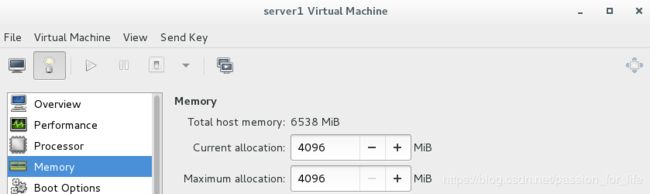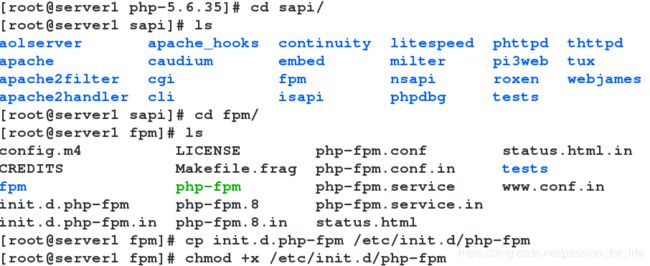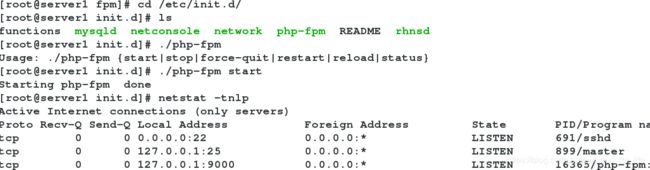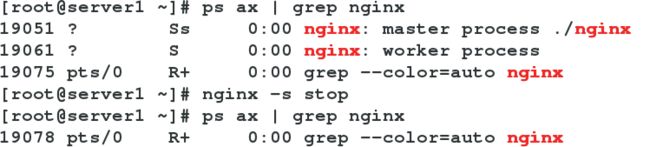LNMP环境搭建
如需软件包请点击此链接: https://pan.baidu.com/s/1sXNIrkGxRePshFWEIftRmg
LNMP简介
LNMP是指一组通常一起使用来运行动态网站或者服务器的自由软件名称首字母缩写。L指Linux,N指Nginx,M一般指MySQL,也可以指MariaDB,P一般指PHP,也可以指Perl或Python。
LNMP代表的就是:Linux系统下Nginx+MySQL+PHP这种网站服务器架构。LNMP组成
Linux是一类Unix计算机操作系统的统称,是目前最流行的免费操作系统。
Nginx是一个高性能的HTTP和反向代理服务器,也是一个IMAP/POP3/SMTP代理服务器。
Mysql是一个小型关系型数据库管理系统。
PHP是一种在服务器端执行的嵌入HTML文档的脚本语言。
这四种软件均为免费开源软件,组合到一起,成为一个免费、高效、扩展性强的网站服务系统。实验环境:RHEL7 x86-64 selinux and iptables disabled
创建一个新的虚拟机,分配尽可能大的内存,否则后续编译过程会很卡
一、Mysql 安装
#软件包依赖性
yum install -y gcc gcc-c++ make ncurses-devel bison openssl-devel zlib-devel cmake #软件包依赖性
yum install cmake-2.8.12.2-4.el6.x86_64.rpm -y #安装cmake 编译工具
tar zxf mysql-boost-5.7.17.tar.gz #解压软件包#进入解压目录
#编译安装
cd mysql-5.7.17/
cmake -DCMAKE_INSTALL_PREFIX=/usr/local/mysql \ #安装目录
-DMYSQL_DATADIR=/usr/local/mysql/data \ #数据库存放目录
-DMYSQL_UNIX_ADDR=/usr/local/mysql/data/mysql.sock \ #Unix socket 文件路径
-DWITH_MYISAM_STORAGE_ENGINE=1 \ #安装 myisam 存储引擎
-DWITH_INNOBASE_STORAGE_ENGINE=1 \ #安装 innodb 存储引擎
-DDEFAULT_CHARSET=utf8 \ #使用 utf8 字符
-DDEFAULT_COLLATION=utf8_general_ci \ #校验字符
-DEXTRA_CHARSETS=all \ #安装所有扩展字符集
-DMYSQL_TCP_PORT=3306 \ #MySQL 监听端口
-DWITH-BOOST=boost/boost_1_59_0/ #下载boost,从MySQL 5.7.5开始Boost库是必需的如果编译没有通过,重新编译时,需要清除旧的对象文件和缓存信息cache:
make clean
rm -f CmakeCache.txt
没有错误时:make && make install#安装成功(安装过程会消耗大量系统资源,耐心等待...)
mysql配置
#将服务启动脚本放/etc/init.d目录下加执行权限
[root@server1 ~]# cd mysql-5.7.17/support-files/
[root@server1 support-files]# cp mysql.server /etc/init.d/mysqld
[root@server1 support-files]# cd /etc/init.d/
[root@server1 init.d]# chmod +x mysqld#备份配置文件,编辑my-default.cnf覆盖my.cnf
[root@server1 etc]# cp my.cnf /mnt/my.cnf.bac
[root@server1 support-files]# vim my-default.cnf
23 basedir = /usr/local/lnmp/mysql
24 datadir = /usr/local/lnmp/mysql/data
25 socket = /usr/local/lnmp/mysql/data/mysql.sock
[root@server1 support-files]# cp my-default.cnf /etc/my.cnf
cp: overwrite `/etc/my.cnf'? y目录位置即为编译时设定的路径:
-DCMAKE_INSTALL_PREFIX=/usr/local/lnmp/mysql -DMYSQL_DATADIR=/usr/local/lnmp/mysql/data -DMYSQL_UNIX_ADDR=/usr/local/lnmp/mysql/data/mysql.sock
basedir 参数:该参数指定了安装 MySQL 的安装路径
datadir 参数:该参数指定了 MySQL 的数据库文件放在什么路径下
socket 参数:该参数指定了 socket 存放位置#建mysql用户,将mysql目录所属改为mysql用户
[root@server1 ~]# groupadd -g 27 mysql
[root@server1 ~]# useradd -u 27 -g 27 mysql
[root@server1 ~]# id mysql
uid=27(mysql) gid=27(mysql) groups=27(mysql)
[root@server1 lnmp]# chown mysql.mysql /usr/local/lnmp/mysql/ -R#添加内核启动命令
[root@server1 local]# vim ~/.bash_profile
PATH=$PATH:$HOME/bin:/usr/local/lnmp/mysql/bin
[root@server1 local]# source ~/.bash_profile#添加存储数据目录data并改所属
[root@server1 local]# cd mysql/
[root@server1 mysql]# mkdir data
[root@server1 mysql]# chown mysql.mysql data#进数据记录目录,初始化数据库
[root@server1 mysql]# cd data/
[root@server1 mysql]# /etc/init.d/mysqld start ##生成记录文件
[root@server1 data]# rm -rf *
[root@server1 data]# mysqld --user=mysql --initialize
A temporary password for root@localhost: 2UktisUw>lsX ##生成临时密码#改所属
#配置完成,重新将mysql目录用户改为root,仅将data目录的用户设为mysql,为了安全
[root@server1 mysql]# chown root /usr/local/mysql -R
[root@server1 mysql]# chown mysql data -R#登录成功进行安全初始化
[root@server1 mysql]# /etc/init.d/mysqld start
Starting MySQL. SUCCESS!
[root@server1 mysql]# mysql_secure_installation注意:MySQL5.6.6版本之后增加了密码强度验证插件validate_password,使用了该插件会检查设置的密码是否符合当前设置的强度规则,若不满足则拒绝设置
二、PHP安装
#软件包依赖性
yum install libmcrypt-2.5.8-9.el6.x86_64.rpm libmcrypt-devel-2.5.8-9.el6.x86_64.rpm -y #安装mcrypt需要此软件包(mcrypt 是php加密算法扩展库)
yum install net-snmp-devel curl-devel libxml2-devel libpng-devel libjpeg-devel freetype-devel gmp-devel openldap-devel -y#解压源码包,编译安装
yum install bzip2 -y
tar jxf php-5.6.35.tar.bz2
cd php-5.6.35
./configure --prefix=/usr/local/lnmp/php --with-config-file-path=/usr/local/lnmp/php/etc --with-openssl --with-snmp --with-gd --with-zlib --with-curl --with-libxml-dir --with-png-dir --with-jpeg-dir --with-freetype-dir --with-gmp --with-gettext --with-pear --enable-mysqlnd --with-mysql=mysqlnd --with-mysqli=mysqlnd --with-pdo-mysql=mysqlnd --enable-inline-optimization --enable-soap --enable-ftp --enable-sockets --enable-mbstring -enable-fpm --with-fpm-user=nginx --with-fpm-group=nginx --with-mcrypt --with-mhash
make && make install配置PHP
#创建nginx用户
[root@server1 local]# useradd nginx
[root@server1 local]# tail -n 1 /etc/passwd
nginx:x:500:500::/home/nginx:/bin/bash#改主配置文件/usr/local/lnmp/php
[root@server1 local]# cd lnmp/php/etc
[root@server1 etc]# cp php-fpm.conf.default php-fpm.conf
[root@server1 etc]# vim php-fpm.conf
149 user = nginx
150 group = nginx #定义php-fpm服务的用户
25 pid = run/php-fpm.pid #开启,pid进程文件#改配置文件/php-5.6.35
[root@server1 php-5.6.35]# cp php.ini-production /usr/local/lnmp/php/etc/php.ini
[root@server1 php-5.6.35]# cd /usr/local/lnmp/php/etc
[root@server1 etc]# ls
pear.conf php-fpm.conf php-fpm.conf.default php.ini
[root@server1 etc]# vim php-fpm.ini
936 date.timezone = Asia/Shanghai #修改时区![]()
![]()
#启动脚本,加执行权限
fpm = FastCGI(快速通用网关接口)
[root@server1 php-5.6.35]# cd sapi/fpm/
[root@server1 fpm]# cp init.d.php-fpm /etc/init.d/php-fpm
[root@server1 init.d]# chmod +x /etc/init.d/php-fpm#开启服务,查看网络端口信息
[root@server1 etc]# /etc/init.d/php-fpm start
[root@server1 etc]# netstat -tnlp三、Nginx安装
#安装依赖包,解压源码包
[root@server1 ~]# yum install pcre-devel -y
[root@server1 ~]# tar zxf nginx-1.14.0.tar.gz
[root@server1 ~]# cd nginx-1.14.0#隐藏版本号,关闭debug模式
[root@server1 nginx-1.14.0]# vim src/core/nginx.h
#define NGINX_VER "nginx" (修改此行, 去掉后面的 “ NGINX_VERSION”,为了安全,这样编译后外界无法获取程序的版本号)
[root@server1 nginx-1.14.0]# vim auto/cc/gcc
#CFLAGS=”$CFLAGS -g” (注释掉这行,去掉 debug 模式编译,编译以后程序只有几百 k)#编译安装
[root@server1 nginx-1.14.0]# ./configure --help
[root@server1 nginx-1.14.0]# ./configure \
--prefix=/usr/local/lnmp/nginx \ #安装目录
--with-http_ssl_module \ #添加ssl模块
--with-http_stub_status_module \ #监控模块
--with-threads \ #线程池
--with-file-aio \ #文件格式aio
--user=nginx --group=nginx #所属
#默认--with都是未添加的模块,需要自己按需添加,--without默认安装
[root@server1 nginx-1.14.0]# make && make install#编辑配置文件
[root@server1 nginx-1.14.0]# cd /usr/local/lnmp/nginx/conf
[root@server1 conf]# vim nginx.conf
43 location / {
44 root html;
45 index index.php index.html index.htm; ##将index.php做默认发布文件
46 }
##将php与nginx建立连接
65 location ~ \.php$ {
66 root html;
67 fastcgi_pass 127.0.0.1:9000;
68 fastcgi_index index.php;
69 # fastcgi_param SCRIPT_FILENAME /scripts$fastcgi_script_name;
70 include fastcgi.conf; #修改为此文件,读取此文件参数
71 }nginx -t #检测语法
nginx #运行 nginx
nginx -s reload #重载主配置文件
nginx -s stop #关闭 nginx#做执行软链接,方便
#编辑nginx发布文件
[root@server1 sbin]# cd /usr/local/lnmp/nginx/html/ ##编辑发布文件
[root@server1 html]# vim index.php
#重新加载测试
[root@server1 sbin]# nginx ##运行nginx
浏览器测试:172.25.57.1